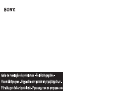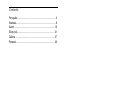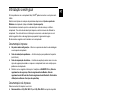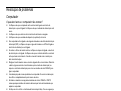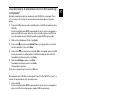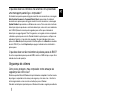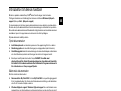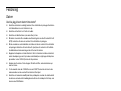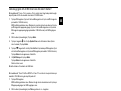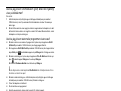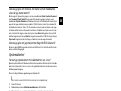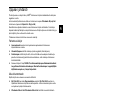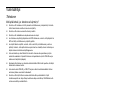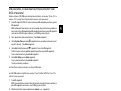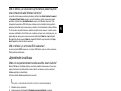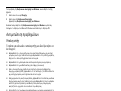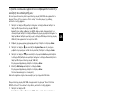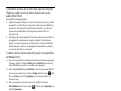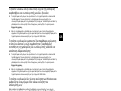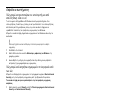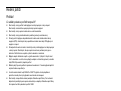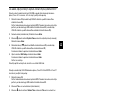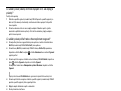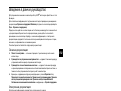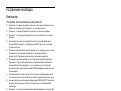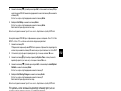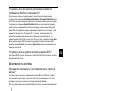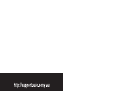Sidan laddas...
Sidan laddas...
Sidan laddas...
Sidan laddas...
Sidan laddas...
Sidan laddas...
Sidan laddas...
Sidan laddas...
Sidan laddas...
Sidan laddas...

9
SE
Introduktion till denna handbok
Om du har problem med din Sony VAIO
®
-dator finns lösningar i den här boken.
Ytterligare information om felsökning finns i datorns omfattande Windows Hjälp och
support (klicka på Start - Hjälp och support).
Vi rekommenderar att du läser igenom dokumentationen innan du börjar använda datorn.
Förutom den tryckta dokumentationen finns bruksanvisningar i elektronisk form på datorn.
Den elektroniska dokumentationen tillhandahåller viktig information och innehåller dessutom
användbara tips och tar upp ämnen som du kanske inte tänkt på tidigare.
Följande dokument medföljer datorn.
Tryckt dokumentation
❑ Installationsplansch som beskriver processen från uppackning till start av datorn.
❑ Felsökningsguide som innehåller lösningar på vanliga problem (den här boken).
❑ Återställningsguide Innehåller en beskrivning av hur man säkerhetskopierar information
och återställer datorsystemet samt lösningar när datorn inte fungerar korrekt.
❑ Broschyrer med följande information: Sonys GARANTI, Handbok med
säkerhetsföreskrifter, Guide till modembestämmelser, Handbok med föreskrifter
för trådlöst LAN, Handbok med föreskrifter för Bluetooth, Programvarulicensavtal
för slutanvändare och Sonys supporttjänster.
Elektronisk dokumentation
Du hittar elektronisk information i:
❑ Documentation i My Club VAIO: Portalen My Club VAIO är en perfekt utgångspunkt
för att använda din dator. Här får du en heltäckande sammanfattning av allt du behöver
veta för att få maximalt utbyte av datorn.
❑ Windows Hjälp och support: Windows Hjälp och support är en omfattande resurs
med praktiska råd, självstudiekurser och demonstrationer som du utnyttjar när du vill
lära dig använda datorn. Med hjälp av sökfunktionen, indexet och innehållsförteckningen
kan du visa alla hjälpresurser i Windows, bland annat de som finns på Internet.
Klicka på ikonen för VAIO Documentation på skrivbordet eller följ de här stegen när du vill
få tillgång till Documentation:
1 Klicka på Start , peka på Alla program och klicka på My Club VAIO.
2 Klicka på Documentation.
3 Välj den guide som du vill läsa.
Du kan nu läsa Bruksanvisning. Denna guide finns i PDF-format, vilket gör att den är lätt
att bläddra i och skriva ut.
Utför följande steg för att få tillgång till Windows Hjälp och support:
1 Klicka på Start.
2 Klicka på Hjälp och support.
Windows Hjälp och support öppnas.
Du kan också öppna Windows Hjälp och support genom att trycka ned och hålla nere
Microsoft Windows-tangenten och trycka på F1-tangenten.

10
Felsökning
Datorn
Vad ska jag göra om datorn inte startar?
❑ Kontrollera att datorn är ordentligt ansluten till en strömkälla och påslagen. Kontrollera
att strömindikatorn visar att strömmen är på.
❑ Kontrollera att batteriet är rätt isatt och laddat.
❑ Kontrollera att diskettenheten (om sådan finns) är tom.
❑ Om datorn är ansluten till en sladdosa med flera uttag eller en enhet för avbrottsfri kraft
(UPS), kontrollera att dessa är anslutna till en strömkälla och påslagna.
❑ Om du använder en extern bildskärm, kontrollera att den är ansluten till en strömkälla
och påslagen. Kontrollera att kontrollerna för ljusstyrka och kontrast är rätt inställda.
Läs bildskärmens bruksanvisning om du vill ha mer information.
❑ Koppla bort nätadaptern och ta bort batteriet. Vänta 3–5 minuter. Installera om batteriet,
anslut nätadaptern igen och tryck sedan ned strömbrytaren (skjut upp strömbrytaren
på modeller i serien VGN-UX) när du vill slå på datorn.
❑ Kondens kan få datorn att sluta fungera. Om detta inträffar, använd inte datorn på
minst en timme.
❑ På alla modeller utom de i VGN-UX-serien och VGN-TZ-serien bör du ta bort extra
minnesmoduler som du eventuellt har installerat efter köpet.
❑ Kontrollera att endast den medföljande Sony-nätadaptern används. Av säkerhetsskäl
ska du bara använda de äkta laddningsbara batterier och nätadaptrar från Sony, som
levereras med VAIO-datorn.

11
SE
Vad ska jag göra om ett BIOS-fel visas när datorn startar?
Om meddelandet ”Press <F1> to resume, <F2> to setup” visas längst ned på skärmen gör
du på följande sätt för alla modeller utom dem i VGC-RM-serien:
1 Tryck på F2-tangenten (tryck och håll ned Fn-tangenten och tryck ned F2 -tangenten
på modeller i VGN-UX-serien).
BIOS-inställningsskärmen visas. Om den inte visas får du starta om datorn och trycka
på F2-tangenten upprepade gånger (tryck och håll ned Fn-tangenten och tryck ned
F2-tangenten upprepade gånger påmodeller i VGN-UX-serien) när VAIO-logotypen
visas.
2 Ställ in datum (månad/dag/år). Tryck på Enter.
3 Tryck på tangenten
m för att välja System Time, och ställ sedan in tiden (timme:
minut: sekund). Tryck på Enter.
4 Tryck på
, tangenten för att välja fliken Exit och tryck sedan på F9-tangenten (tryck
och håll ned Fn-tangenten och tryck ned F9-tangenten på modeller i VGN-UX-serien).
Tryck p å Enter när du uppmanas att bekräfta.
5 Välj Exit Setup och tryck på Enter.
Tryck p å Enter när du uppmanas att bekräfta.
Datorn startas nu om.
Om detta händer ofta kontaktar du VAIO-Link.
Om meddelandet ”Press F2 to Run SETUP or Press F1 to continue” visas på skärmen på
modeller i VGC-RM-serien gör du på följande sätt:
1 Tryck p å F2-tangenten.
BIOS-inställningsskärmen visas. Om den inte gör startar du om datorn och trycker på
F2 upprepade gånger när VAIO-logotypen visas.
2 Ställ in datum (månad/dag/år) med Tab-tangenten och +/- -tangenten.
3 Tryck på tangenten
m för att välja System Time, och ställ sedan in tiden (timme:
minut: sekund) med Tab -tangenten och +/- -tangenten.
4 Tryck på
, -tangenten för att välja fliken Exit och välj sedan Load Optimal Defaults
och tryck på Enter.
Tryck p å Y när du uppmanas att bekräfta.
5 Välj Exit Saving Changes och tryck på Enter.
Tryck p å Y när du uppmanas att bekräfta.
Datorn startas nu om.
Om detta händer ofta kontaktar du VAIO-Link.

12
Vad ska jag göra om strömindikatorn (grön) tänds men ingenting
visas på bildskärmen?
Gör så här:
1
Håll strömbrytaren intryckt (skjut upp och håll uppe strömbrytaren på modeller i
VGN-UX-serien) i minst fyra sekunder tills strömindikatorn slocknar. Slå sedan på
datorn igen.
2 Om det fortfarande inte visas något på skärmen, kopplar du bort nätadaptern, tar bort
batteriet och lämnar datorn så i ungefär en minut. Sätt sedan tillbaka batteriet, anslut
nätadaptern och slå på datorn igen.
Vad ska jag göra om datorn eller programmen slutar svara?
❑ Om datorn slutar svara medan ett program körs trycker du på tangenterna Alt+F4
(Alt+Fn+F4 på modeller i VGN-UX-serien) så stängs programfönstret.
❑ Om tangenterna Alt+F4 (Alt+Fn+F4 på modeller i VGN-UX-serien) inte fungerar klickar
du på Start, pilen
bredvid Lås-knappen och på Stäng av för att stänga av datorn.
❑ Om datorn inte stängs av trycker du på tangenterna Ctrl+Alt+Delete och klickar på
pilen
bredvid knappen Stäng av och sedan på Stäng av.
Om fönstret Windows-säkerhet visas klickar du på Stäng av.
Om du stänger av datorn med tangenterna Ctrl+Alt+Delete eller strömbrytaren kan du förlora
information som du inte har sparat.
❑ Om datorn ändå inte stängs av, håll strömbrytaren intryckt (skjut upp och håll uppe
strömbrytaren på modeller i VGN-UX-serien) tills datorn stängs av.
❑ Ta bort nätadaptern och batteriet.
❑ Försök installera om programmet.
❑ Kontakta programmets utgivare eller leverantör för teknisk support.
Vad ska jag göra om batteriindikatorn blinkar och datorn inte startar?
❑ Detta kan bero på att batteriet inte är rätt installerat. Du löser problemet genom att
stänga av datorn och ta bort batteriet. Sätt sedan tillbaka batteriet i datorn igen. Mer
information finns i medföljande Bruksanvisning.
❑ Om problemet kvarstår efter dessa åtgärder betyder det att det installerade batteriet
inte är kompatibelt. Ta bort batteriet och kontakta VAIO-Link.
Vad ska jag göra om det visas ett meddelandefönster där det står
att batteriet är inkompatibelt eller felaktigt installerat och datorn
försätts i viloläge?
❑ Detta kan bero på att batteriet inte är rätt installerat. Du löser problemet genom att
stänga av datorn och ta bort batteriet. Sätt sedan tillbaka batteriet i datorn igen. Mer
information finns i medföljande Bruksanvisning.
❑ Om problemet kvarstår efter dessa åtgärder betyder det att det installerade batteriet
inte är kompatibelt. Ta bort batteriet och kontakta VAIO-Link.

13
SE
Vad ska jag göra om Windows inte startar och ett meddelande
visas när jag startar datorn?
Om du anger fel lösenord tre gånger i rad, visas meddelandet Enter Onetime Password
eller Password Check failed. Om du anger fel lösenord tre gånger i rad igen, visas
meddelandet System Disabled och Windows startar inte. Håll strömbrytaren intryckt (skjut
upp och håll uppe strömbrytaren på modeller i VGN-UX-serien) i minst fyra sekunder tills
strömindikatorn slocknar. Vänta i 10–15 sekunder och starta sedan om datorn samt ange
rätt lösenord. När du skriver lösenordet, kontrollera att indikatorerna Num Lock och Caps
Lock är släckta. Om någon av dem lyser trycker du på Num Lk-tangenten (tryck och håll
ned Fn -tangenten och tryck på Num Lk -tangenten på modeller i VGN-UX-serien) eller på
Caps Lock-tangenten om du vill stänga av indikatorn innan du anger lösenordet.
Vad ska jag göra om jag inte kommer ihåg mitt BIOS-lösenord?
Om du har glömt BIOS-lösenordet kontaktar du VAIO-Link för att återställa det. Du måste
betala en återställningsavgift.
Systemsäkerhet
Hur kan jag skydda datorn mot säkerhetshot, t.ex. virus?
Operativsystemet Microsoft Windows är förinstallerat på datorn. Det bästa sättet att skydda
datorn mot säkerhetshot, som t.ex. virus, är att regelbundet hämta och installera de senaste
Windows-uppdateringarna.
Du kan få viktiga Windows-uppdateringar på följande sätt:
Datorn måste vara ansluten till Internet innan du kan ta emot uppdateringar.
1 Anslut till Internet.
2 Dubbelklicka på ikonen Säkerhetsmeddelanden i Aktivitetsfältet.
3 Följ instruktionerna på skärmen för att ställa in automatiska eller schemalagda
uppdateringar.
Hur håller jag mitt antivirusprogram uppdaterat?
Du kan hålla programmet Norton Internet Security aktuellt med de senaste
uppdateringarna från Symantec Corporation.
Hämta och installera den senaste säkerhetsuppdateringen så här
1 Klicka på Start, Alla program, Norton Internet Security och Norton Internet Security.
2 Klicka på posten i det vänstra fönstret så uppdateras programvaran.
3 Följ instruktionerna på skärmen för att välja och hämta uppdateringarna.
Sidan laddas...
Sidan laddas...
Sidan laddas...
Sidan laddas...
Sidan laddas...
Sidan laddas...
Sidan laddas...
Sidan laddas...
Sidan laddas...
Sidan laddas...
Sidan laddas...
Sidan laddas...
Sidan laddas...
Sidan laddas...
Sidan laddas...
Sidan laddas...
Sidan laddas...
Sidan laddas...
Sidan laddas...
Sidan laddas...
Sidan laddas...
Sidan laddas...
Sidan laddas...
Sidan laddas...
Sidan laddas...
-
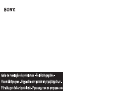 1
1
-
 2
2
-
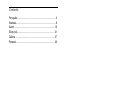 3
3
-
 4
4
-
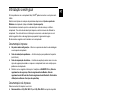 5
5
-
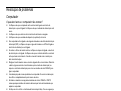 6
6
-
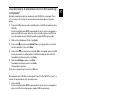 7
7
-
 8
8
-
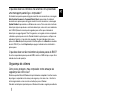 9
9
-
 10
10
-
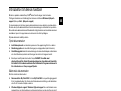 11
11
-
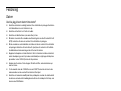 12
12
-
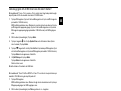 13
13
-
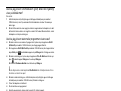 14
14
-
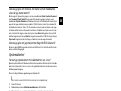 15
15
-
 16
16
-
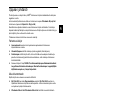 17
17
-
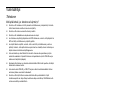 18
18
-
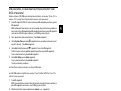 19
19
-
 20
20
-
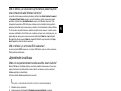 21
21
-
 22
22
-
 23
23
-
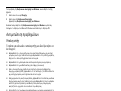 24
24
-
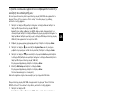 25
25
-
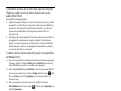 26
26
-
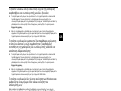 27
27
-
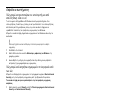 28
28
-
 29
29
-
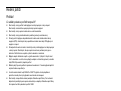 30
30
-
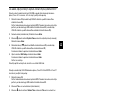 31
31
-
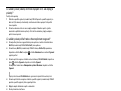 32
32
-
 33
33
-
 34
34
-
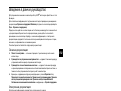 35
35
-
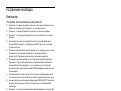 36
36
-
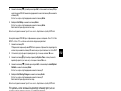 37
37
-
 38
38
-
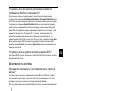 39
39
-
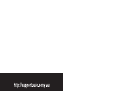 40
40
på andra språk
- čeština: Sony VGN-AR41S Uživatelská příručka
- português: Sony VGN-AR41S Guia de usuario
- русский: Sony VGN-AR41S Руководство пользователя
- suomi: Sony VGN-AR41S Käyttöohjeet